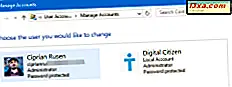ในบทความก่อนหน้านี้เราได้พูดคุยเกี่ยวกับ Action Center ใน Windows 8 คุณลักษณะทั่วไปและการปรับปรุงและเราได้กล่าวถึงการตรวจสอบ ความปลอดภัยที่ ทำโดย Windows เพื่อให้ Windows 8 ปลอดภัย วันนี้เราจะดูรายละเอียดเกี่ยวกับบทบาทการ บำรุงรักษา ของเครื่องมือและองค์ประกอบและองค์ประกอบใหม่ ๆ ในพื้นที่นี้
ลักษณะการบำรุงรักษาใดจะได้รับการตรวจสอบโดย Windows 8?
ขั้นแรกให้ดูประเภทการตรวจสอบ ศูนย์ปฏิบัติการที่ จากมุมมองด้านการ บำรุงรักษา : การสำรองข้อมูลของ Windows, การบำรุงรักษาอัตโนมัติ, สถานะไดรฟ์, ซอฟต์แวร์อุปกรณ์, แอปเริ่มต้น, การแก้ไขปัญหาของ Windows, โฮมกรุ๊ป, ประวัติไฟล์และพื้นที่เก็บข้อมูล

ในส่วนต่อ ๆ ไปลองมาดูที่แต่ละรายการ
การบำรุงรักษาอัตโนมัติ
การบำรุงรักษาอัตโนมัติ เป็นคุณลักษณะใหม่ใน Windows 8 โดยทั่วไป Windows 8 จะทำงานตามกำหนดเวลางานต่างๆ ได้แก่ การปรับปรุงระบบการสแกนไวรัสหรือการวินิจฉัยระบบ หากพบปัญหาคุณจะได้รับแจ้ง

คุณยังสามารถเริ่มต้นกระบวนการบำรุงรักษาด้วยตนเองโดยคลิกหรือแตะที่ "เริ่มต้นการบำรุงรักษา" เมื่อได้รับการยืนยันแล้วคุณจะเห็นข้อความว่า "กำลังบำรุงรักษาอยู่ระหว่างดำเนินการ" หากต้องการหยุดกิจกรรมการบำรุงรักษาอยู่ในระหว่างดำเนินการให้คลิกหรือแตะ "หยุดการบำรุงรักษา"

ทุกงานบำรุงรักษาทำงานในชีวิตประจำวันในเวลาที่คุณเลือก ค่าเริ่มต้นคือ 3:00 น. แต่คุณสามารถเปลี่ยนได้โดยการคลิกหรือแตะที่ลิงก์ "เปลี่ยนการตั้งค่าการบำรุงรักษา" จากนั้นเลือกเวลาที่ดีขึ้นเมื่อคอมพิวเตอร์ของคุณมีแนวโน้มที่จะเปิดขึ้น

นอกจากนี้คุณสามารถเลือกว่าจะให้การบำรุงรักษาสามารถปลุกคอมพิวเตอร์ของคุณได้ในเวลาที่เลือกหรือไม่ อย่างไรก็ตามหากอุปกรณ์ของคุณกำลังทำงานในโหมดแบตเตอรี่ (เช่นแล็ปท็อปหรือแท็บเล็ต) การบำรุงรักษาโดยอัตโนมัติจะไม่ทำให้คอมพิวเตอร์ของคุณตื่นขึ้นมาเพื่อให้ประหยัดพลังงาน
โฮมกรุ๊ป
ถ้าคุณใช้คุณลักษณะเครือข่ายนี้ ศูนย์การดำเนินการ จะแสดงขึ้นหากคุณเชื่อมต่อกับ โฮมกรุ๊ป หากคุณคลิกหรือแตะ "ดูการตั้งค่าโฮมกรุ๊ป" ระบบ จะนำคุณไปยังแผงควบคุม HomeGroup ซึ่งคุณสามารถเปลี่ยนการตั้งค่าได้

ถ้าคอมพิวเตอร์ของคุณไม่ได้เป็นสมาชิก โฮมกรุ๊ป คุณจะมีตัวเลือกในการเข้าร่วม Homegroup ที่มีอยู่หรือสร้าง โฮมกรุ๊ป ใหม่
ประวัติไฟล์
ประวัติไฟล์ เป็นอีกหนึ่งคุณลักษณะใหม่ใน Windows 8 ศูนย์การกระทำจะ แจ้งให้คุณทราบหากเปิดหรือไม่ โดยค่าเริ่มต้นจะปิดอยู่

เนื่องจากเป็นคุณลักษณะที่สำคัญและมีบางสิ่งที่ต้องเรียนรู้เราจะพูดถึงรายละเอียดเกี่ยวกับเรื่องนี้ในบทแนะนำในอนาคต
สถานะไดรฟ์
สถานะไดรฟ์ ช่วยให้คุณทราบว่าไดรฟ์ดิสก์ทำงานได้ดีหรือไม่ Windows 8 จะตรวจสอบเพื่อให้แน่ใจว่าระบบไฟล์ทำงานได้อย่างถูกต้องและปราศจากข้อผิดพลาด หากมีการพบปัญหา ศูนย์แอ็คชัน จะแจ้งให้คุณทราบ

ซอฟต์แวร์อุปกรณ์
ที่นี่คุณจะพบข้อมูลเกี่ยวกับอุปกรณ์ที่ไม่มีไดรเวอร์หรือไดรเวอร์ที่ไม่ทำงานตามที่ควร

หากทุกสิ่งทุกอย่างดีแล้วสถานะจะเป็น "ไม่มีการดำเนินการที่จำเป็น" มิเช่นนั้นจะมีคำว่า "Action needed" คุณยังแสดงลิงก์เกี่ยวกับการดำเนินการที่เป็นไปได้ที่จะดำเนินการ

นอกจากนี้ที่ด้านบนของส่วน บำรุงรักษา จะมีข้อความเตือนรายละเอียดเพิ่มเติมปรากฏขึ้น

สิ่งอื่น ๆ เกี่ยวกับรายการอื่น ๆ ที่ได้รับการตรวจสอบ?
ถ้าคุณให้ความสนใจเป็นอย่างดีคุณก็สังเกตเห็นว่ามีบางรายการที่ตรวจสอบโดย ศูนย์ปฏิบัติการ ซึ่งไม่มีหมวดหมู่ของตัวเองในส่วนการ บำรุงรักษา : การ สำรองข้อมูลของ Windows การแก้ไขปัญหาของ Windows และ พื้นที่เก็บข้อมูล
หากมีปัญหาที่พบในรายการเหล่านี้คุณจะได้รับแจ้งโดยใช้ข้อความโดยละเอียดที่ด้านบนของส่วน บำรุงรักษา
นอกจากนี้คุณจะเห็นข้อมูลโดยละเอียดในส่วนแรกของหัวข้อการ บำรุงรักษา : "ตรวจสอบการแก้ไขปัญหารายงานปัญหา"

นี่คือสถานที่ที่คุณสามารถตรวจสอบความน่าเชื่อถือและประวัติปัญหาทั้งหมดของคอมพิวเตอร์ของคุณได้ นอกจากนี้คุณยังสามารถตรวจสอบหาวิธีแก้ไขปัญหาใหม่ที่รายงานโดยคอมพิวเตอร์ Windows 8 ของคุณ
เมื่อต้องการเริ่มต้นตรวจหาโซลูชันให้คลิกหรือแตะ "ตรวจสอบโซลูชัน" จากนั้นขึ้นอยู่กับปัญหา Windows 8 อาจขอให้คุณส่งรายละเอียดเพิ่มเติมเกี่ยวกับสิ่งที่ผิดพลาด เมื่อยืนยันแล้วจะเริ่มดำเนินการ

ลิงก์ที่พร้อมใช้งานถัดไปจะนำคุณออนไลน์เพื่อดูคำชี้แจงสิทธิส่วนบุคคลของ Windows 8 หากคุณต้องการอ่านให้คลิกหรือแตะบน
ถัดไปมีลิงก์ การตั้งค่า คลิกหรือแตะที่ข้อความนี้และเปิดแผงชื่อว่า " การตั้งค่ารายงานปัญหา " คุณสามารถตั้งค่าวิธีการและจำนวนข้อมูลที่จะถูกส่งไปยัง Microsoft ได้ที่นี่ เลือกสิ่งที่คุณต้องการและกด ตกลง

ตัวเลือกล่าสุดที่มีอยู่มีชื่อว่า "ดูประวัติความน่าเชื่อถือ" ซึ่งจะแสดงการแสดงภาพของปัญหาและปัญหาที่พบในคอมพิวเตอร์ของคุณ

เนื่องจากนี่เป็นเครื่องมือที่สมบูรณ์แบบสมบูรณ์เราจึงจะกล่าวถึงรายละเอียดในบทแนะนำแยกต่างหาก
ข้อสรุป
ดังที่คุณเห็น ศูนย์แอ็คชัน ใน Windows 8 น่ากลัวมาก ช่วยให้ระบบของคุณทำงานได้อย่างราบรื่นและปลอดภัย หากคุณมีคำถามใด ๆ เกี่ยวกับเรื่องนี้อย่าลังเลที่จะถามโดยใช้แบบฟอร์มความคิดเห็นด้านล่าง หากต้องการเคล็ดลับและเทคนิคที่น่าสนใจอีกต่อไปอย่าลังเลที่จะอ่านคำแนะนำด้านล่างนี้